用友通培训资料.docx
《用友通培训资料.docx》由会员分享,可在线阅读,更多相关《用友通培训资料.docx(14页珍藏版)》请在冰豆网上搜索。
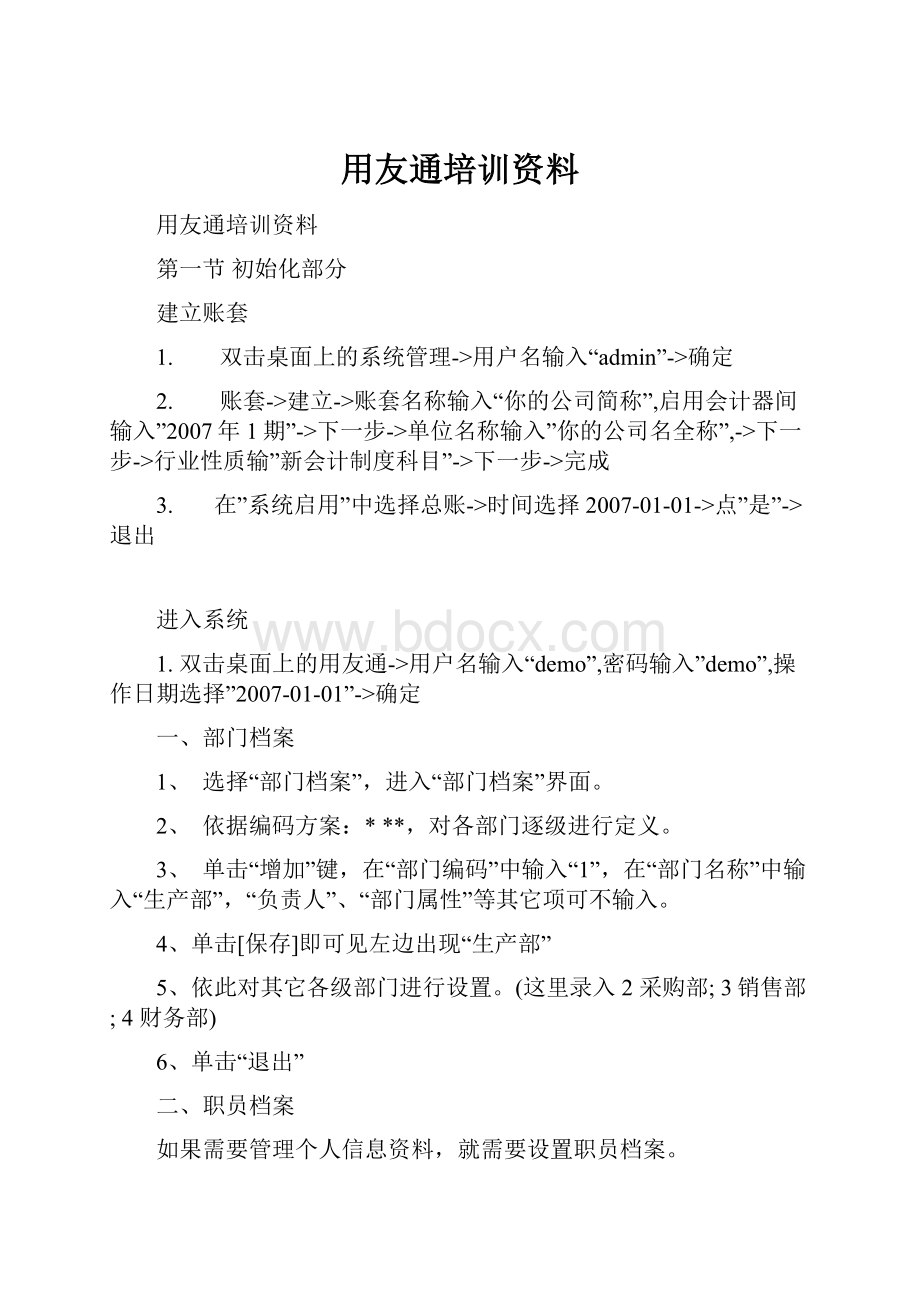
用友通培训资料
用友通培训资料
第一节初始化部分
建立账套
1. 双击桌面上的系统管理->用户名输入“admin”->确定
2. 账套->建立->账套名称输入“你的公司简称”,启用会计器间输入”2007年1期”->下一步->单位名称输入”你的公司名全称”,->下一步->行业性质输”新会计制度科目”->下一步->完成
3. 在”系统启用”中选择总账->时间选择2007-01-01->点”是”->退出
进入系统
1.双击桌面上的用友通->用户名输入“demo”,密码输入”demo”,操作日期选择”2007-01-01”->确定
一、部门档案
1、 选择“部门档案”,进入“部门档案”界面。
2、 依据编码方案:
***,对各部门逐级进行定义。
3、 单击“增加”键,在“部门编码”中输入“1”,在“部门名称”中输入“生产部”,“负责人”、“部门属性”等其它项可不输入。
4、单击[保存]即可见左边出现“生产部”
5、依此对其它各级部门进行设置。
(这里录入2采购部;3销售部;4财务部)
6、单击“退出”
二、职员档案
如果需要管理个人信息资料,就需要设置职员档案。
1、 进入“个人档案”。
出现“职员档案”界面。
2、 用鼠标双击“职员编号”下的空行,在此处可依资料输入编号如:
01,在“职员名称”处输入职员名如:
“陈平”,在“所属部门”双击并点击参照按钮参照“部门档案”选取“销售部”并双击即可输入;在“职员属性”栏可以为空,回车确认。
至此,已把职员“陈平”设置完毕。
3、 其他职员的设置,则直接按回车键,直至屏幕出现空行为止。
(02张红财务部)
注:
要保存已输入的职员档案,则要按回车出现空行为准。
系统才会保存所录的职员档案。
三、结算方式
本功能用来建立和管理用户在经营活动中所涉及到的结算方式。
它与财务结算方式一致,如现金结算,支票结算等。
1、进入“结算方式”界面。
2、点击[增加],依照编码方案:
*在“结算方式编码”中输入1;在“结算方式名称”输入“现金支票”,单击[保存]即完成一种结算方式的设置。
依此把资料中其余结算方式输入。
(2转账支票)
3、点击[退出]。
注:
以下的设置是为了会计科目中的辅助核算而设置的,如企业的业务较为简单,没有此类的辅助核算,则可不用设置。
四、凭证类别
1、进入“凭证类别”选项。
2、根据单位情况选择一种类别。
此处可参照资料选“记账凭证””。
3、点击[退出]
五、会计科目(参看会计科目)
1、 增加新科目:
A、进入”会计科目”,单击“增加”菜单,出现新增科目窗口。
B、 在“科目编码”处输入新增科目的编码如:
“1001”,“科目中文名称”输入“现金”,单击“账页格式”下拉框选金额式,“助记码”可为空。
C、 单击“日记账”复选框,使其打上“√”标记。
D、 单击[确认],再单击[关闭],回到“会计科目”界面。
新增的会计科目出现在“会计科目”一览表中
2、修改科目:
双击需修改的科目,出现科目的修改窗口,再单击[修改]即可对当前科目、属性及辅助核算进行修改,修改完毕后,单击[确定]、[返回]即可。
其他会计科目的设置雷同以上步骤。
3、指定科目:
点“编辑”,再点“指定科目”,把“现金”指定为“现金总账科目”,“银行存款”设为“银行总账科目”(指定科目后,才能执行出纳签字,才可查看到现金、银行存款日记账。
注:
已使用的科目只能修改其科目名称,而不能修改其编码且不能删除。
六、客户分类
当往来客户较多时,可以对客户进行分类,以便对客户进行分类统计和汇总,便于进会分类管理
七、客户档案
如果需要进行往来管理,那么必须将企业中客户的详细信息录入到客户档案中。
本功能用以设置具体每一个客户的有关资料。
1、 进入“客户档案”窗口。
2、 根据实际情况输入有关项目,其中客户编码、名称和简称是必须输入,其它可不输入。
界面左边显示的是客户分类,右边显示的是具体的客户资料。
3、 点击窗口左边分类(最明细的分类),即点击“无分类”,单击[增加]按钮,进入“客户档案卡片”窗口。
4、 在“客户编号”处输入1001,“客户名称”输入“长城集团公司”,“客户简称”也输入“长城”,其它项可输可不输。
5、 再点击“联系”,根据资料输入相关内容,完毕后,再点击“信用”及“其他”,同样根据实际情况填写相关内容。
输入完毕后,点击“保存”,即可见到“长城”已增加到“客户档案”中。
6、 依据以上操作设置完其它的客户档案。
8、点击“退出”
八、供应商分类
当往来供应商较多时,可以对供应商进行分类,以便对供应商进行分类统计和汇总,便于进行分类管理
九、供应商档案
如果需要进行往来管理,那么必须将企业中供应商的详细信息录入到供应商档案中。
本功能用以设置具体每一个供应商的有关资料。
1、进入“供应商档案”窗口。
2、窗口左边显示的是供应商的分类,右边显示具体每个供应商的档案。
3、下面以资料中的“(无锡)无锡山晶石电源变压器厂”为例:
A、点击窗口左边“无分类”分类,点击“增加”按钮,进入
“供应商档案卡片”窗口。
B、在“供应商编号”处输入2001,“供应商名称”输入“(无锡)无锡山晶石电源变压器厂”、“供应商简称”输入“(无锡)无锡山晶石电源变压器厂”,以下几项可以不输入。
C、再单击[联系],根据资料输入窗口中相关内容,完毕后,再用鼠标点击[信用]及[其他],同样根据实际情况填写相关内容。
输入完毕后,点击[保存],即可见到“(无锡)无锡山晶石电源变压器厂”已增加到“供应商档案”中。
D、依此输入其他供应商档案。
4、 点击“退出”
练习:
练习1:
增加修改会计科目
科目代码
科目名称
账页格式
数量核算/单位
辅助核算
100201
工行上步支行
金额式
100202
招行东门支行
金额式
124301
MP3
数量金额式
台
124302
DV摄像机
数量金额式
台
1131
应收账款
金额式
客户往来
2121
应付账款
金额式
供应商往来
217601
教育费附加
金额式
218101
个人
金额式
个人往来
550201
办公费
金额式
部门核算
550202
差旅费
金额式
部门核算
550203
工资
金额式
部门核算
550204
业务招待费
金额式
部门核算
550205
福利费
金额式
部门核算
550206
通讯费
金额式
部门核算
550207
劳保用品费
金额式
部门核算
550208
低值易耗品摊消
金额式
部门核算
550209
其它
金额式
部门核算
550301
利息收入
金额式
部门核算
550302
利息支出
金额式
部门核算
550303
手续费
金额式
部门核算
练习2:
增加供应商和客户档案
客户档案
供应商档案
客户编号
客户名称
简称
供应商编号
供应商名称
简称
1002
深圳奥林公司
AL
2002
联想公司
LX
1003
深圳大山造纸厂
DS
2003
ACER公司
ACER
1004
零售客户
LS
2004
三星公司
SX
备注:
录入期初余额(参看期初余额表)
本功能用于录入科目期初余额或调整余额。
单击“总账”->”设置”再点击“期初余额”。
1、将光标移到最末级科目的“期初余额录入”栏,直接输入期初余额(注:
只需输入最末级科目余额即可)。
2、辅助账期初余额的录入:
即蓝色显示部分的期初余额。
例如:
把光标移到辅助账科目“其他应付款——个人”所在行的“期初余额”处,双击进入“个人往来期初”明细录入窗口。
单击“增加”按钮进入是明细余额的输入状态:
A、输入该笔业务的发生日期B、凭证号可以为空C、“部门名称”处可不输入D、在“个人”处输入个人名称,则部门自动带出E、摘要栏输入摘要F、输入方向和金额G、按“增加”录入下一笔明细H、录入完毕按“退出”。
3、练习:
录入期初余额
科目代码
科目名称
余额
科目代码
科目名称
余额
1001
现金
12000
1502
累计折旧
20000
100201
工行上步支行
100000
218101
其他应付款(张红)
2000
100202
招行东门支行
200000
3101
实收资本
500000
124301
MP3
20000/200台
314115
未分配利润
10000
124302
DV摄像机
100000/20台
1501
固定资产
100000
第二节日常会计业务处理
一、 填制凭证
1、 点击“填制凭证”,进入凭证填制界面。
2、 点击“增加”,在左上角凭证类别处可直接按F2键参照输入,双击所选类别如“记账凭证”。
3、 “制单日期”处输入日期如:
“2007.01.01”,也可点击旁边日历图标进行修改。
4、 “附单据数”处可以为空,也可输入原始单据数量。
5、 “摘要”栏处直接输入摘要[回车]
6、 “科目名称”处输入科目或科目编码如:
1001参照输入
7、 “借方金额”处输入金额50000并回车
8、 系统将上一条分录中的摘要自动复制到下一行,在此也可以对其进行修改形成多摘要凭证[回车]。
数量100台
单价100元
在第二行的“科目名称”栏中,输入科目如:
100201或按F2键进行参照,此时在“贷方金额”栏中输入50000[回车]。
最后一条分录的金额可按“=”号输入。
9、 再点“增加”按钮,继续录入下一张凭证。
练习2:
凭证字:
记凭证号:
2附单据:
3张日期:
2007---01---02
摘要
会计科目
借方金额
贷方金额
采购MP3一批
124301库存商品/MP3
10000
采购mp3一批
21710101进项税额
1700
采购MP3一批
2121应付账款/联想公司
11700
练习3:
凭证字:
记凭证号:
3附单据:
2张日期:
2007---01---03
摘要
会计科目
借方金额
贷方金额
向奥林公司销售商品
1131应收账款/奥林公司
3000
向奥林公司销售商品
5101主营业务收入
2564.10
向奥林公司销售商品
21710105应交税金/增值税/销项税
435.9
练习4:
凭证字:
记凭证号:
4附单据:
2张日期:
2007---01---03
摘要
会计科目
借方金额
数量100
单价100
贷方金额
结转销售成本
5401主营业务成本
10000
结转销售成本
124301库存商品/MP3
10000
练习5:
凭证字:
记,凭证号:
5,附单据:
2张,日期:
2007---01---04,
摘要
会计科目
借方金额
贷方金额
计提税金(销售)
5402主营业务税金及附加
17.44
计提税金(销售)
217108应交城市维护建设税
4.36
计提税金(销售)
217601教育费附加
13.08
练习6:
凭证字:
记,凭证号:
6,附单据2张,日期:
2007-01-08
摘要
会计科目
借方金额
贷方金额
计提工资
550203管理费用--工资
80000
计提工资
2151应付工资
80000
练习7:
凭证字:
记,凭证号:
7,附单据:
2张,日期:
2007---01---10
摘要
会计科目
借方金额
贷方金额
支付张总通讯费
550206管理费用—通讯费
1000
支付张总通讯费
1001现金
1000
二、审核凭证
审核凭证是审核员按照财会制度对制单员所填制的凭证进行检查核对,主要检查会计分录是否正确;审查认为有错误或有异议的凭证,应交与填制凭证人员修改,正确后,再审核认正。
1、审核:
点击“审核凭证”,进入“审核凭证”条件输入窗口。
2、此处最好只录入凭证所在月份即可,其它条件都不需要输入。
之后进入凭证审核一览表。
(注意:
制单人和审核人不能是同一个人,要更换操作员请点击“总账”界面左上角的“文件”并选取“重新注册”。
)
3、 在一览表中,点击“确认”进入审核凭证界面。
4、屏幕显示待审核的凭证,经检查正确后,可点击“审核”进行审核,系统自动在凭证审核处签上该审核人姓名。
5、标错:
若审核人员发现该凭证有误时,可按“标错”,以便制单人对其修改。
6、取消审核:
若想对已审核的凭证取消审核,可点击“取消”键取消审核。
注意:
凭证一经审核,就不能修改、删除,只有取消审核后方可进行修改或删除;取消审核只能由审核人自己取消。
三、记账
凭证经记账后即可用来登记总账,明细账等账簿。
1、点击“记账”,进入“记账”界面。
2、屏幕上列示出各类未记账凭证和已审核凭证的范围及作废的凭证号,只有已审核的凭证方可进入记账。
3、单击各类凭证的记账范围栏,直接输入记账范围后点击“下一步”,屏幕显示出记账报告即汇总表及凭证总数,供用户核对,继续点击“下一步”进入“记账”界面,点击“记账”,即开始自动记账,并出现试平衡表,点击“确定”,记账完毕。
第三节期末处理
一、 月末转账
第一次做月末转账之前,要先做以下设置:
总账期末转账定义期间损益
将本年利润科目设定为3131,点击确定后退出
1、点击“月末转账”,进入“转账生成”窗口。
2、点击[期间损益结转]全选确定。
3、生成一张新的记账凭证后再重新结转.
二、月末结账
当本月所有的会计业务都处理完后,就可以对本月进行结账。
注意:
结账后本月将不能再进行该月会计业务的处理。
1、点击“月末处理”,选择“月末结账”并进入“结账”向导界面。
2、选择需要结账的月份,单击“下一步”,再点击“对账”键,系统动态显示账簿类型及核对内容,正确的打上红色的“√”。
3、点击“下一步”,系统显示本月的工作报告,工作报告可以打印出来。
4、 再点击“下一步”,系统将给出能否结账的信息,能结账则点击“结账”不能结账则返回工作报告查看哪些工作未作好并将其完成。
第四节UFO报表
点击“财务报表”,启动UFO报表系统。
报表共有两种状态:
格式状态和数据状态。
在格式状态下可进入第一节的操作:
报表的设计。
在数据状态下可进行报表的取数操作。
报表的取数:
1、报表的取数依据:
点击“数据”菜单选取“账套初始”选择账套号选择该账套的会计年度确定
2、报表的关键字录入:
点击“数据”菜单选取“关键字”点“录入”输入要取数的年、月重算表页。
3、设置“表页不计算”:
当报表取到正确数据之后,设置该标志,这样已取到的数据不会受到影响
点击“数据”菜单表页不计算
4、报表的存放:
在“数据”状态下,点“编辑”菜单点“追加”点“表页”11页确认(即第一个月的保存在第一页,以此类推同时也方便日后查询)
出师表
两汉:
诸葛亮
先帝创业未半而中道崩殂,今天下三分,益州疲弊,此诚危急存亡之秋也。
然侍卫之臣不懈于内,忠志之士忘身于外者,盖追先帝之殊遇,欲报之于陛下也。
诚宜开张圣听,以光先帝遗德,恢弘志士之气,不宜妄自菲薄,引喻失义,以塞忠谏之路也。
宫中府中,俱为一体;陟罚臧否,不宜异同。
若有作奸犯科及为忠善者,宜付有司论其刑赏,以昭陛下平明之理;不宜偏私,使内外异法也。
侍中、侍郎郭攸之、费祎、董允等,此皆良实,志虑忠纯,是以先帝简拔以遗陛下:
愚以为宫中之事,事无大小,悉以咨之,然后施行,必能裨补阙漏,有所广益。
将军向宠,性行淑均,晓畅军事,试用于昔日,先帝称之曰“能”,是以众议举宠为督:
愚以为营中之事,悉以咨之,必能使行阵和睦,优劣得所。
亲贤臣,远小人,此先汉所以兴隆也;亲小人,远贤臣,此后汉所以倾颓也。
先帝在时,每与臣论此事,未尝不叹息痛恨于桓、灵也。
侍中、尚书、长史、参军,此悉贞良死节之臣,愿陛下亲之、信之,则汉室之隆,可计日而待也
。
臣本布衣,躬耕于南阳,苟全性命于乱世,不求闻达于诸侯。
先帝不以臣卑鄙,猥自枉屈,三顾臣于草庐之中,咨臣以当世之事,由是感激,遂许先帝以驱驰。
后值倾覆,受任于败军之际,奉命于危难之间,尔来二十有一年矣。
先帝知臣谨慎,故临崩寄臣以大事也。
受命以来,夙夜忧叹,恐托付不效,以伤先帝之明;故五月渡泸,深入不毛。
今南方已定,兵甲已足,当奖率三军,北定中原,庶竭驽钝,攘除奸凶,兴复汉室,还于旧都。
此臣所以报先帝而忠陛下之职分也。
至于斟酌损益,进尽忠言,则攸之、祎、允之任也。
愿陛下托臣以讨贼兴复之效,不效,则治臣之罪,以告先帝之灵。
若无兴德之言,则责攸之、祎、允等之慢,以彰其咎;陛下亦宜自谋,以咨诹善道,察纳雅言,深追先帝遗诏。
臣不胜受恩感激。
今当远离,临表涕零,不知所言。